
Edmund Richardson
0
1447
67
Un système de fichiers est un outil magique qui permet à un système d'exploitation de lire les données sur n'importe quel disque dur ou clé USB. Malheureusement, il existe un certain nombre de systèmes de fichiers, et tous les systèmes d'exploitation ne fonctionnent pas bien avec chacun d'entre eux. C'est pourquoi le choix recommandé par défaut est FAT32. Mais il y a un meilleur choix: exFAT.
Les systèmes de fichiers sont une complication inutile, mais ils ne vont nulle part pour l'instant. Par exemple, les ordinateurs Apple utilisent le système de fichiers HFS + (c'est-à-dire Mac OS étendu) par défaut, tandis que Windows utilise le système de fichiers NTFS (New Technology File System). Vous ne savez pas ce qu'il y a derrière votre système? Voici un moyen facile de le savoir! Qu'est-ce qu'un système de fichiers et comment savoir quelles sont les exécutions sur vos lecteurs? Qu'est-ce qu'un système de fichiers et comment savoir quelles sont les exécutions sur vos lecteurs? Qu'est-ce qu'un système de fichiers et en quoi est-il important? Découvrez les différences entre FAT32, NTFS, HPS +, EXT et bien plus encore..
Mais dans l’intérêt de cet article, nous nous concentrons sur FAT32 et exFAT, les deux meilleurs systèmes de fichiers pour les disques durs externes et les clés USB..
Ce qui rend FAT32 et exFAT meilleurs que d'autres?
Si vous avez déjà formaté un disque dur en NTFS, vous savez qu'il est très difficile de le faire fonctionner sous Mac et Linux. Alors que macOS reconnaît et lit les lecteurs NTFS, il ne peut pas y écrire. Linux doit être préparé pour lire NTFS car il ne prend pas en charge le système de fichiers par défaut. En bref, NTFS fonctionne parfaitement avec Windows et pas grand chose d’autre. De même, les disques Mac OS Extended fonctionnent parfaitement avec macOS et pas grand-chose.
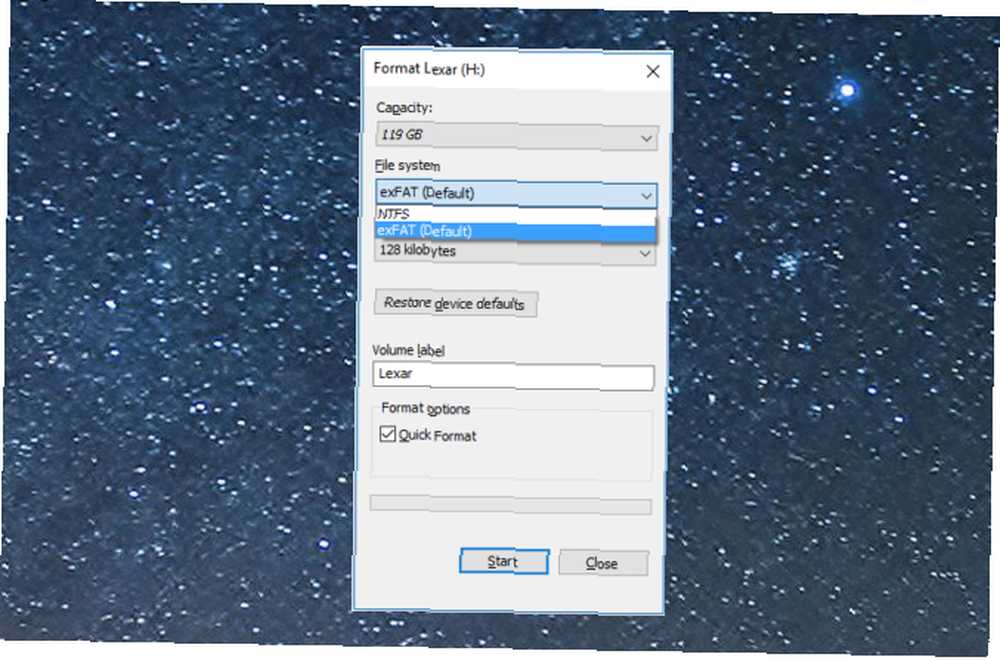
Cependant, FAT32 et exFAT fonctionnent avec tous les systèmes d'exploitation par défaut. FAT (File Allocation Table) est le plus ancien de ces systèmes de fichiers et est donc reconnu par tous les systèmes d'exploitation. Pour les ordinateurs personnels, le premier utilisé était FAT12, suivi de FAT16, puis du FAT32 actuel. Puis vient exFAT, conçu pour les lecteurs USB et externes..
En bref, le disque dur principal de votre système d'exploitation doit être celui qui correspond le mieux au système d'exploitation. Mais vos disques durs externes et vos clés USB doivent utiliser FAT32 ou exFAT.
FAT32 vs exFAT
Habituellement, lorsque vous allez formater un lecteur USB, Windows suggère FAT32 comme système de fichiers par défaut. Mais vous voudrez peut-être envisager d'utiliser exFAT à la place.
Appareils pris en charge
FAT32 est le système de fichiers le plus compatible. Il fonctionne sur tous les systèmes d'exploitation, consoles de jeux vidéo, extensions USB Android. Stockage supplémentaire sous Android avec une clé USB. Stockage supplémentaire sous Android avec une clé USB. Vous souhaitez augmenter la capacité de stockage de votre appareil Android à l'aide d'une clé USB conduire? Nous pouvons vous montrer comment faire cela, étape par étape. , lecteurs multimédias et autres périphériques.

En revanche, exFAT fonctionne sur 99% des appareils que vous utilisez, mais peut ne pas fonctionner sur certains lecteurs multimédias et appareils Android. La Xbox One et la PlayStation 4 prennent en charge les lecteurs exFAT, mais pour une raison quelconque, Xbox One rencontre souvent des problèmes avec les lecteurs exFAT USB formatés sur un Mac..
De plus, certaines distributions Linux ne supportent pas exFAT. Pour cela, vous devez installer le paquet en ouvrant une fenêtre de terminal et en tapant:
sudo apt-get installez exfat-utils exfat-fuseUne fois que c'est fait, tapez:
sudo apt-get updateTailles prises en charge
FAT32 ne prend en charge que les fichiers d’une taille maximale de 4 Go et ne peut être utilisé que comme système de fichiers sur des disques durs d’une capacité inférieure ou égale à 8 To. Si tous vos fichiers font moins de 4 Go, l'excellent support de périphérique de FAT32 en fait un meilleur choix. Si vous avez déjà vu la boîte de dialogue disant “Votre fichier est trop volumineux pour la destination,” fossé FAT32.

En revanche, exFAT n'impose aucune limite quant à la taille des fichiers ni à celle des disques durs. Cela fait exFAT le meilleur choix si vous allez utiliser un lecteur portable qui stocke des fichiers volumineux (comme des vidéos non éditées ou des projets 3D) et qui est connecté à différents ordinateurs..
Vitesse: qui est plus rapide?
En règle générale, les lecteurs exFAT écrivent et lisent des données plus rapidement que les lecteurs FAT32. Vous trouverez de nombreux tests en ligne, mais Flexense propose la comparaison la plus complète..

Outre l'écriture de gros fichiers sur le lecteur USB, exFAT a surperformé FAT32 dans tous les tests. Et dans le test de fichiers volumineux, il était presque le même.
Remarque: Tous les tests montrent que NTFS est beaucoup plus rapide que exFAT.
En bout de ligne, à moins que vous ne soyez sûr à 100% de ne jamais disposer d'un fichier de moins de 4 Go, formatez le lecteur au format exFAT. N'oubliez pas que le système de fichiers que vous utilisez lors du formatage est celui que vous utiliserez longtemps, il est donc judicieux de prendre la bonne décision au début..
Comment formater un lecteur USB pour exFAT
Tout lecteur USB ou disque dur externe peut facilement être formaté en exFAT au lieu de FAT32.
Pour les fenêtres
- Ouvrir Ce PC dans l'explorateur de fichiers.
- Cliquez avec le bouton droit sur le lecteur USB et choisissez Format du menu shell.
- Choisir exFAT dans le système de fichiers.
Voici un guide complet avec des captures d'écran. Comment formater un lecteur USB et pourquoi vous auriez besoin de Comment formater un lecteur USB et pourquoi vous auriez besoin de formater un lecteur USB, rien de plus simple. Notre guide explique les moyens les plus simples et les plus rapides de formater une clé USB sur un ordinateur Windows. .
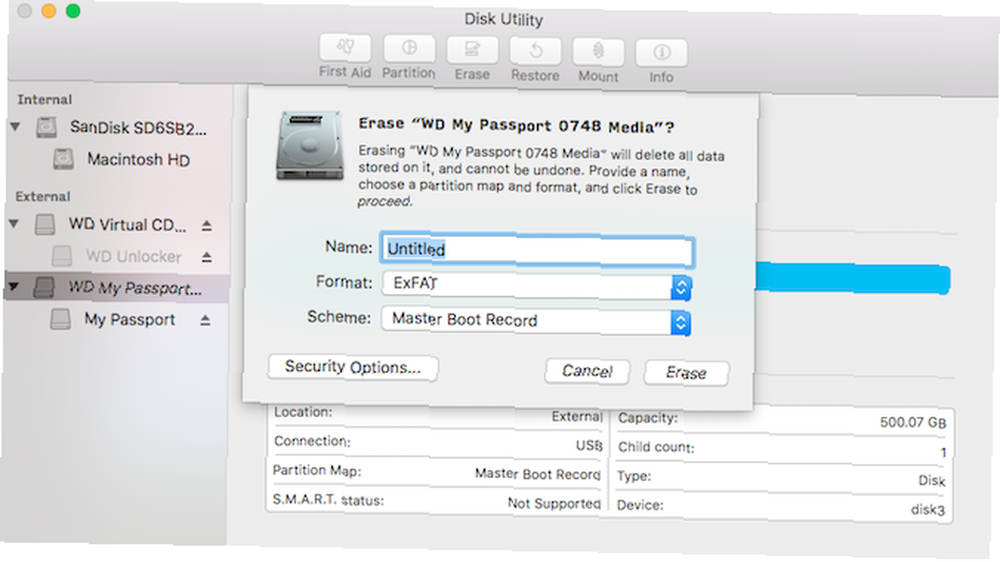
Pour macOS
- Ouvrez Spotlight (Commande + Espace) et lancez Utilitaire de disque.
- Choisissez le lecteur USB dans le menu de gauche.
- Cliquez sur Effacer et choisir exFAT en format.
Voici un guide complet avec des captures d'écran Préparation d'un disque dur externe pour une utilisation avec Mac OS X Préparation d'un disque dur externe pour une utilisation avec Mac OS X Si vous venez d'acheter un nouveau disque dur externe pour votre Mac, il est important de prendre le temps de préparez votre disque dur pour une utilisation avec Mac OS X. .
Pour Linux
- Ouvrir une fenêtre de terminal.
- Type
sudo apt-get installez exfat-utils exfat-fuseet appuyez sur Entrée. - Type
sudo fdisk -let appuyez sur Entrée. - Notez l'adresse de votre lecteur externe. Il devrait se lire comme / dev / sd ** (où les deux derniers astérisques sont une lettre et un chiffre).
- Type
sudo mkfs.exfat -n NOM / dev / sd **où vous remplacez Dakota du Sud** avec l'adresse que vous avez notée plus tôt et PRÉNOM avec ce que vous voulez étiqueter votre disque.
NTFS vs exFAT vs FAT32
Aussi fantastique que soit exFAT, n'oubliez pas que NTFS est meilleur à tous égards si vous n'utilisez le lecteur USB que sur des ordinateurs Windows. Mais ce n'est plus la norme, n'est-ce pas?
Quel système de fichiers utilisez-vous sur votre clé USB? Avez-vous déjà fait face à la “Le fichier est trop volumineux pour le système de fichiers de destination” Erreur?











